win10添加网络打印机,图文详解win10添加网络打印机的方法
- 2018-09-15 09:04:00 分类:win10
win10怎么添加网络打印机?添加打印机的意思就是将一台打印机装在一台电脑里面,在共享出去不仅可以方便打印,同时也能够节约成本,这些就是添加网络打印机的最大的好处。
小伙伴你们知道win10系统要如何添加网络打印机吗?不知道怎么添加的小伙伴赶紧看过来,看过来。因为小编已经在下边给小伙伴分享了win10添加网络打印机的详细操作方法,
添加凭据:
1,要保存网络密码,从win7系统开始起,就必需添加到凭据才能永久保存,右键开始Win图标,选择"控制面板"
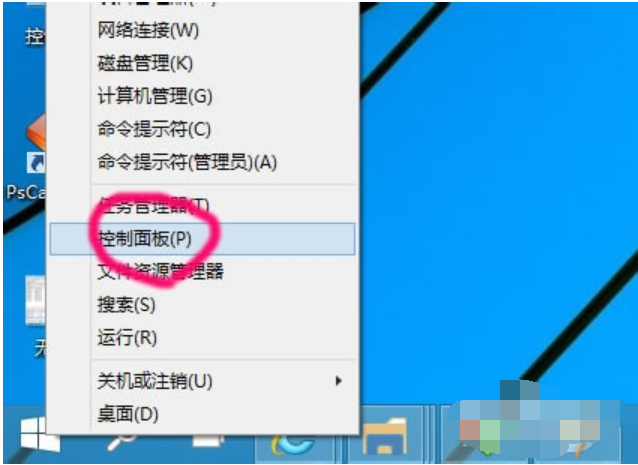
网络打印机示例1
2,查看方式按小图标,找到凭据管理器
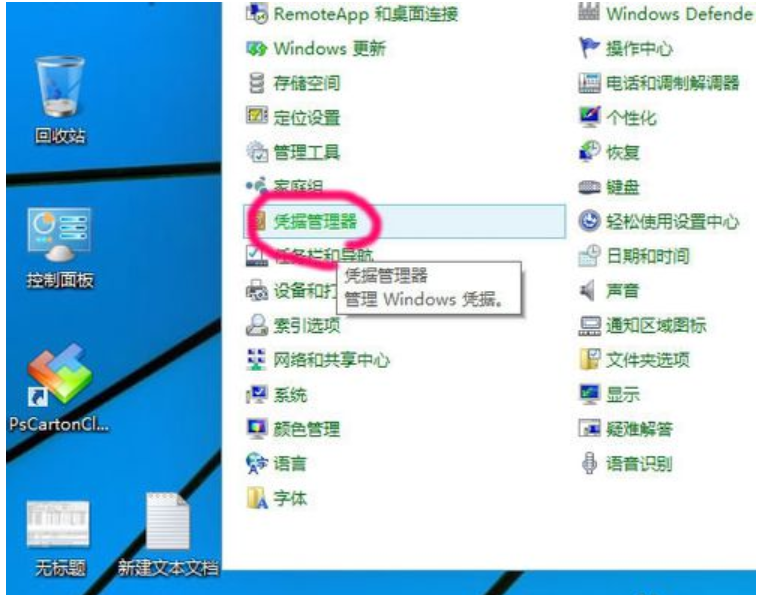
网络打印机示例2
3,选择"添加Windows凭据"
win10添加网络打印机示例3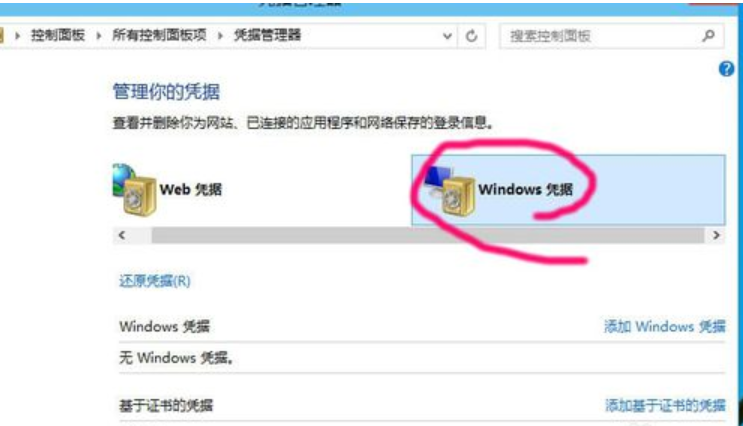
4,再点击"添加Windows凭据"
输入网络打印机的IP地址,用户密码
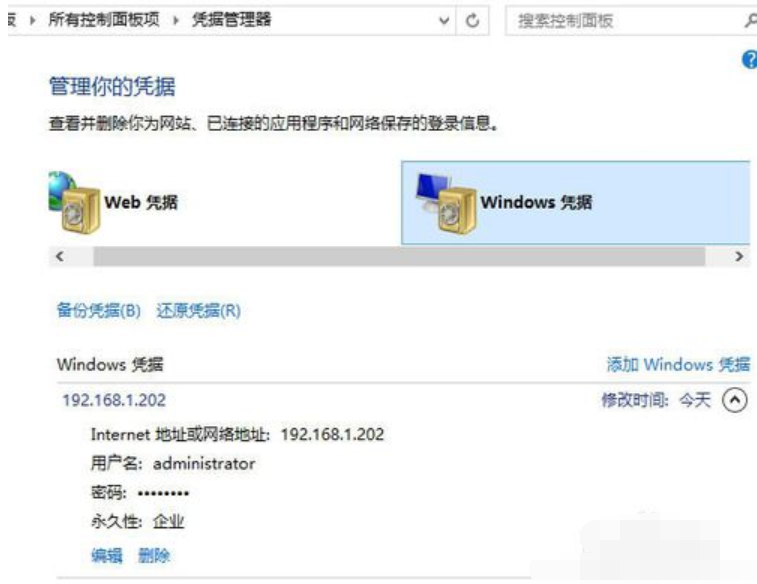
网络打印机示例4
5,添加成功后,没有人为删除,会一直保存便于访问
网络打印机示例5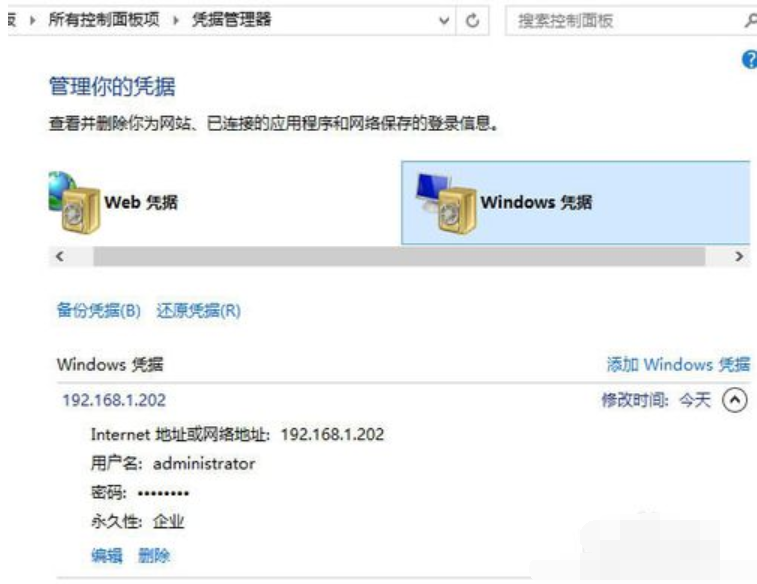
连接打印机:
1,点击开始菜单
添加示例6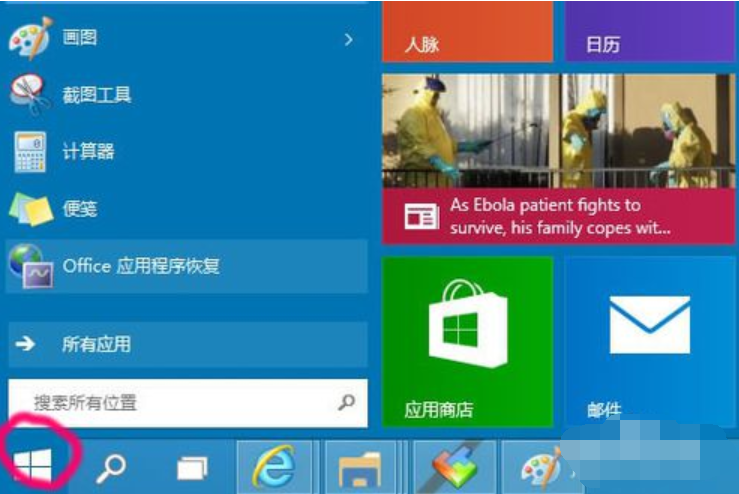
2,命令行输入目标IP地址192.168.1.202
win10示例7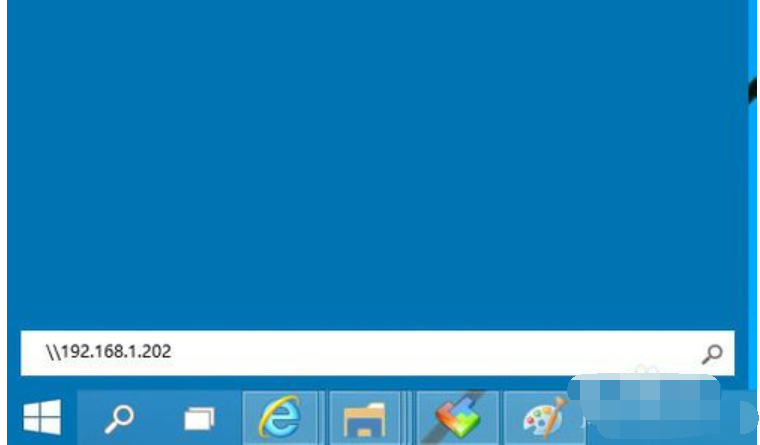
3,因为输入了凭据,不用再输入用户密码,直接登录
然后看到该电脑共享的打印机
添加示例8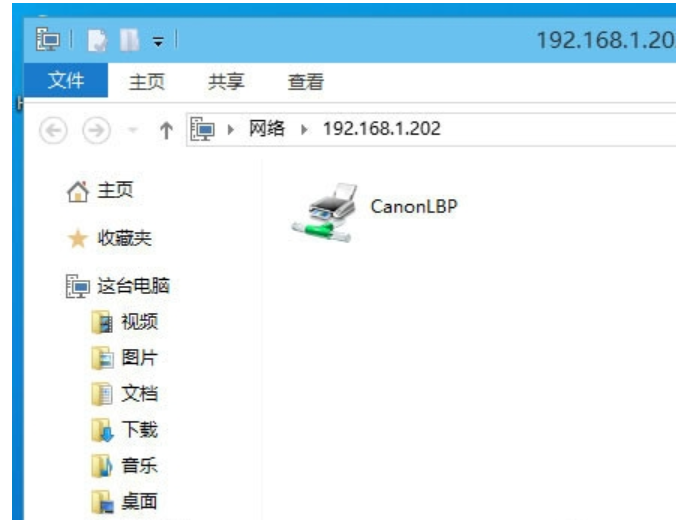
4,右键打印机选择"连接"
win10示例9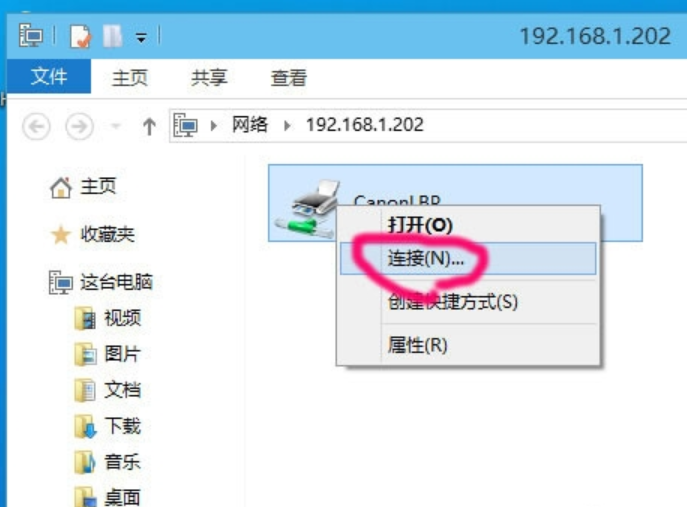
5,选择"安装驱动程序"
网络打印机示例10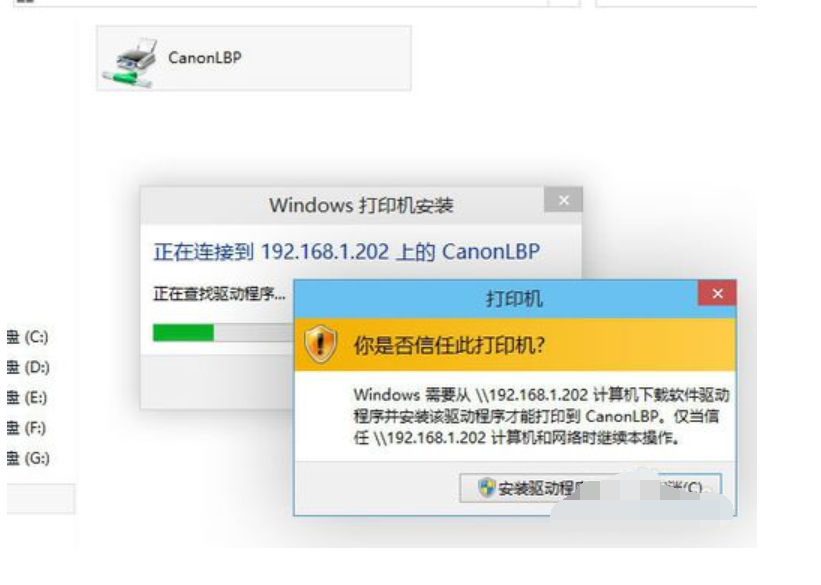
6,安装成功会的提示
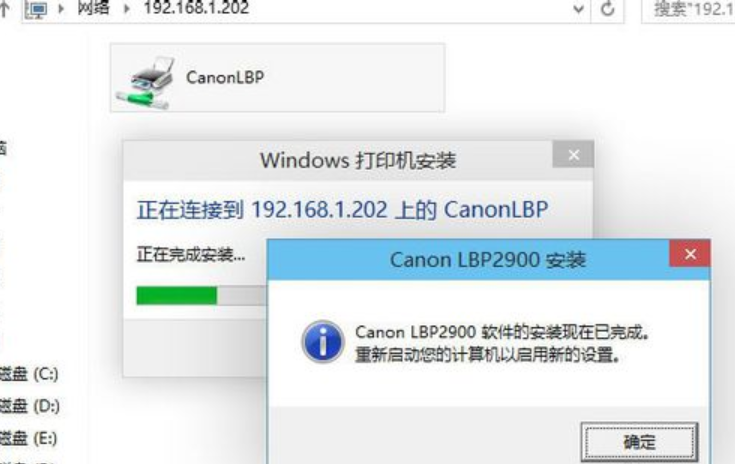
win10示例11